Pobierasz dużo zdjęć z Internetu i szukasz szybszego sposobu na ich zapisywanie? Faktycznie, gdy mamy do pobrania sporo zdjęć np. z jakieś strony, to zapisywanie każdego z osobna może być uciążliwe. Na szczęście są rozwiązania dla przeglądarek Firefox oraz Chrome, które umożliwiają szybsze zapisywanie zdjęć.

Możemy zapisywać zdjęcia np. za pomocą dwukrotnego kliknięcia myszką czy po kliknięciu w niewielką ikonkę, która wyświetla się na każdym obrazku.
Mozilla Firefox
Użytkownicy przeglądarki z liskiem mogą skorzystać z dodatku Double-click Image Downloader. Oferuje on szybkie zapisywanie zdjęć poprzez podwójne kliknięcie lewym przyciskiem myszy na zdjęciu, które chcemy ściągnąć.
Po zainstalowaniu dodatku wyświetli się ikona obok paska adresu - informuje ona użytkownika o ostatnio pobranych zdjęciach. Zapisywać możemy na dwa sposoby - poprzez podwójne kliknięcie lewym przyciskiem myszy lub poprzez podwójne kliknięcie z jednoczesnym przytrzymaniem klawisza Shift na klawiaturze.
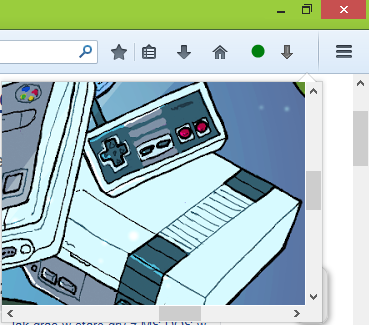
Pierwsza metoda zapisze zdjęcie do domyślnego folderu zapisu, który ustawiony jest w opcjach Firefoksa. Z kolei druga opcja z wykorzystaniem przycisku Shift również błyskawicznie zapisze zdjęcie, ale z tą różnicą, że do ostatnio używanego katalogu. Kliknięcie na ikonę dodatku na pasku adresu spowoduje wysunięcie podglądu ostatnio zapisanego obrazka.
Google Chrome
Jeżeli korzystacie z przeglądarki Chrome to warto zainteresować się rozszerzeniem Click and Save. Również znacznie przyspiesza zapisywanie zdjęć ze stron, a dodatkowo pozwala wybrać sposób zapisu.

Po zainstalowaniu rozszerzenia zauważymy, że gdy najedziemy kursorem myszy na jakiś obrazek, to wyświetli się na nim przycisk z przeźroczystą dyskietką. Gdy w niąklikniemy, to zdjęcie zostanie automatycznie zapisane do domyślnego folderu zapisu pobieranych plików w Chrome.
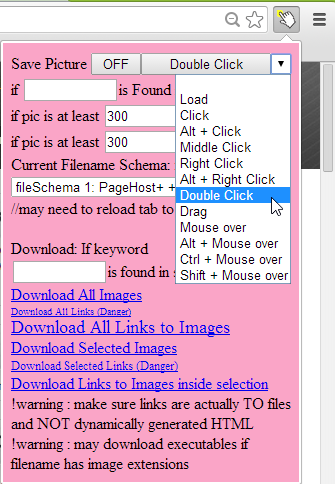
Opcjonalnie możemy wysunąć ustawienia rozszerzenia za pomocą ikony na pasku adresu. W tym miejscu możemy wybrać sposób zapisywania pliku. Poza klikaniem w przeźroczystą ikonę mamy do dyspozycji także podwójne kliknięcie myszką, kombinacje klawiszy, a także nawet zapisywanie poprzez samo najechanie kursorem (hover).
